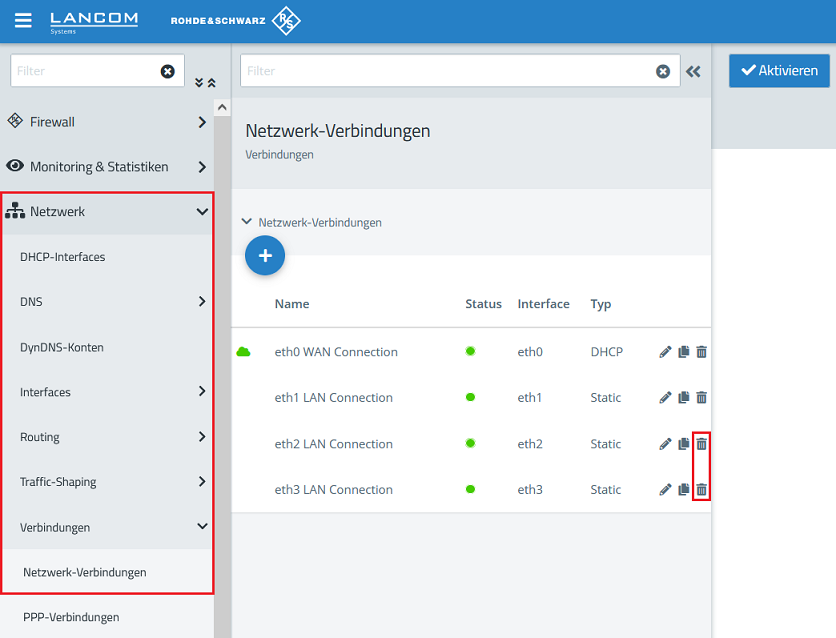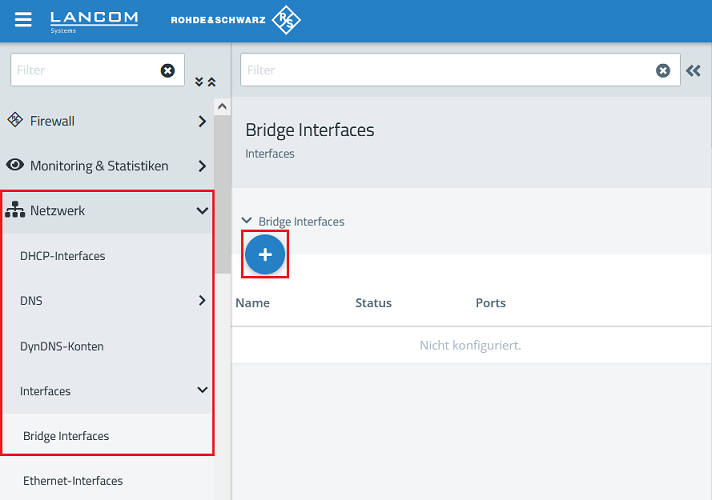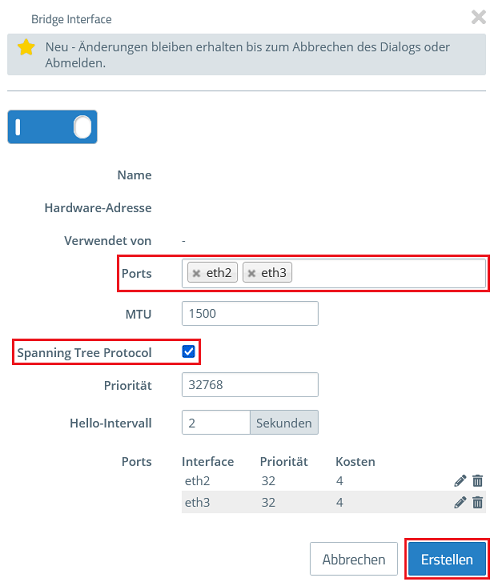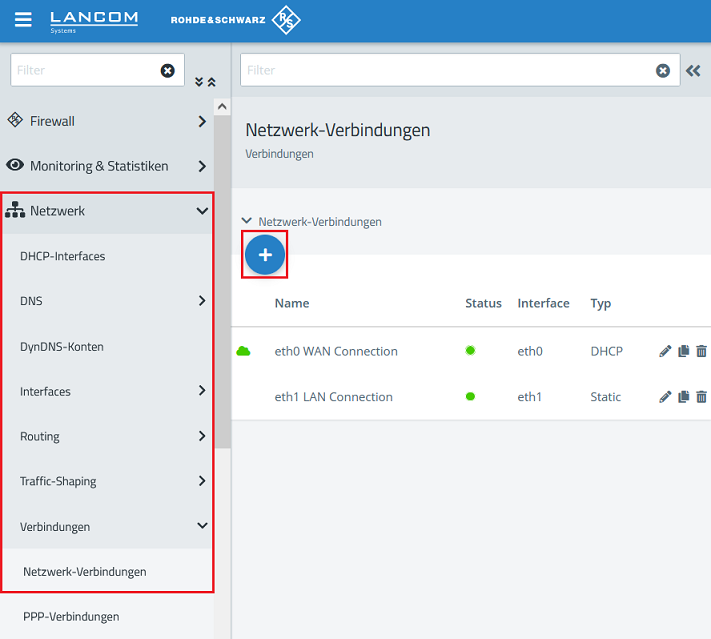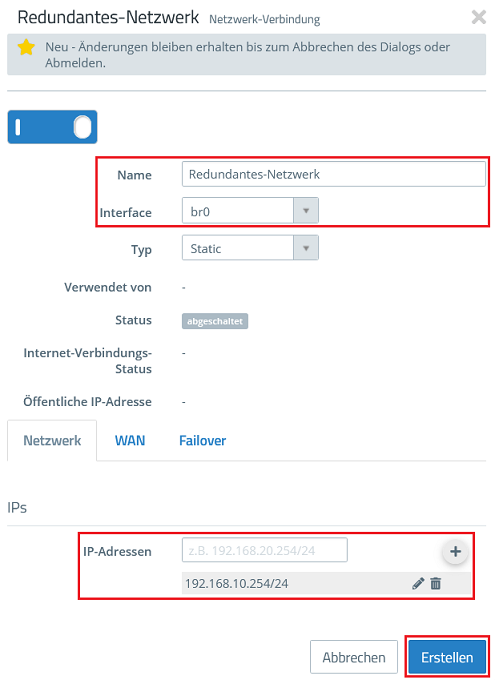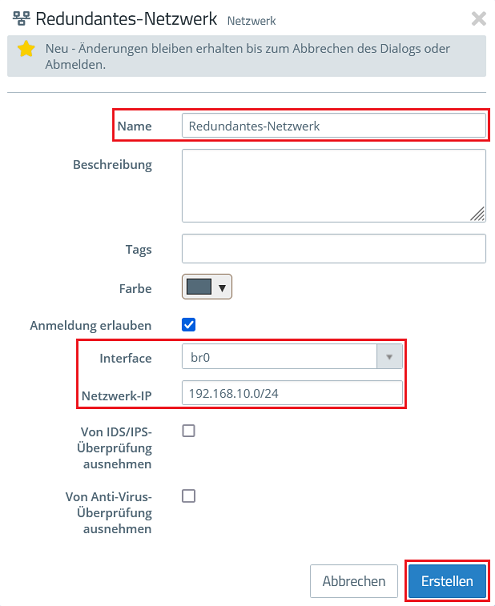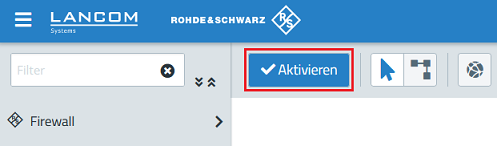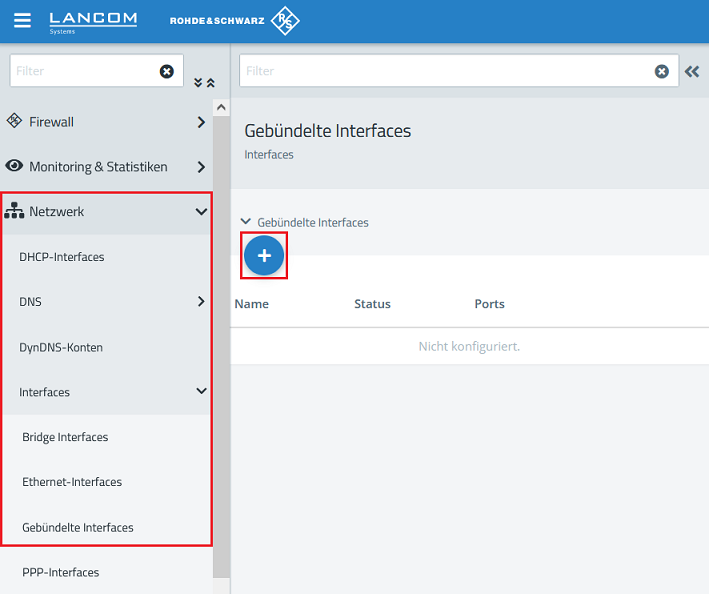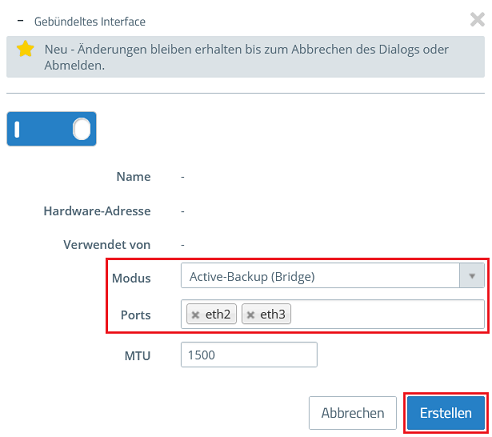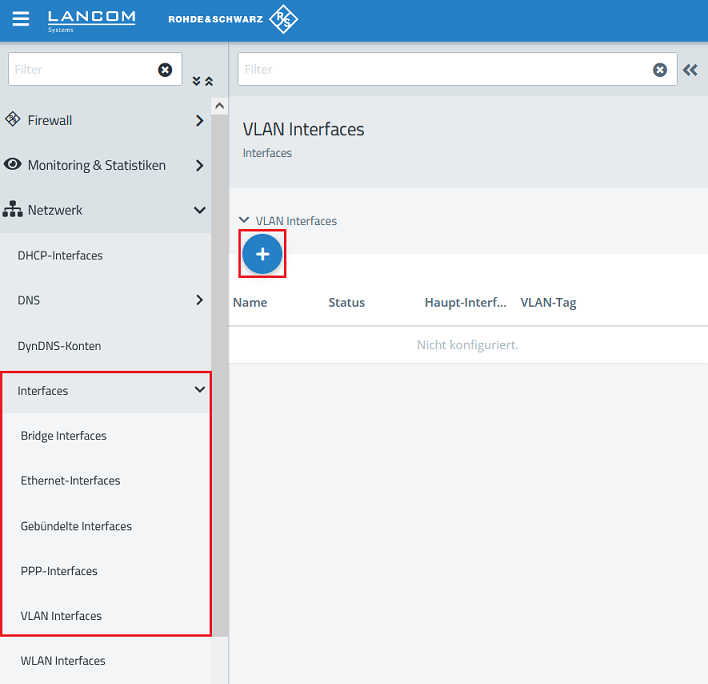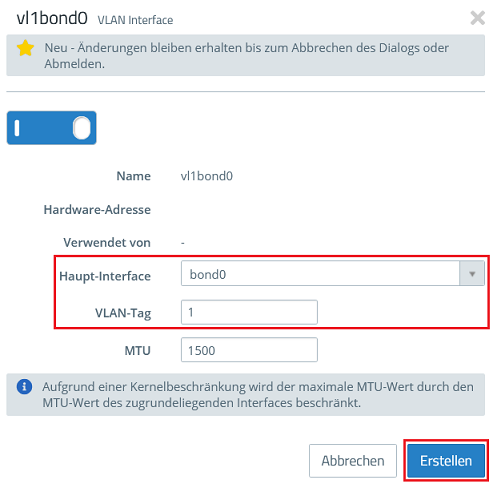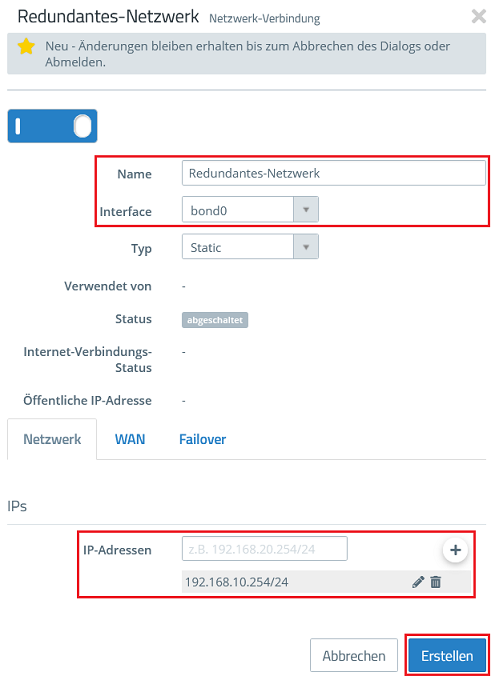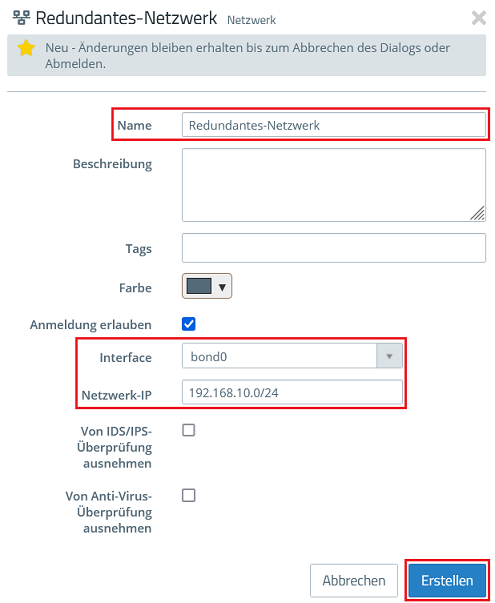Beschreibung:
In diesem Artikel wird beschrieben, wie ein Netzwerk auf einer LANCOM R&S®Unified Firewall redundant über zwei Ethernet-Interfaces angebunden werden kann.
Voraussetzungen:
- Bereits eingerichtete und funktionsfähige Internet-Verbindung auf den Unified Firewalls
- Web-Browser zur Konfiguration der Unified Firewalls
Es werden folgende Browser unterstützt:- Google Chrome
- Chromium
- Mozilla Firefox
Szenario:
Vorgehensweise:
Vorbereitende Schritte:
Verbinden Sie sich per Webinterface mit der Unified Firewall, wechseln in das Menü Netzwerk → Verbindungen → Netzwerk-Verbindungen und löschen über das "Mülltonnen-Symbol" zwei nicht verwendete Netzwerke, damit diese für die Bridge bzw. das Bonding-Interface zur Verfügung stehen.
1. Erstellen eines redundant angebundenen Netzwerks mittels einer Bridge:
Diese Vorgehensweise funktioniert nicht in Verbindung mit VLAN, da dazu MSTP benötigt wird. MSTP wird in LCOS FX aber nicht unterstützt. Wird VLAN benötigt, muss zwingend die in Abschnitt 2. beschriebene Vorgehensweise mit einem Bonding-Interface gewählt werden.
1.1 Wechseln Sie in das Menü Netzwerk → Interfaces → Bridge Interfaces und klicken auf das "Plus-Zeichen", um ein Bridge-Interface zu erstellen.
1.2 Tragen Sie zwei freie Ports ein (siehe Vorbereitende Schritte), aktivieren das Spanning Tree Protocol und klicken auf Erstellen.
1.3 Wechseln Sie in das Menü Netzwerk → Verbindungen → Netzwerk-Verbindungen und klicken auf das "Plus-Zeichen", um der in Schritt 1.2 erstellten Bridge eine IP-Adresse zuzuweisen.
1.4 Passen Sie die folgenden Parameter an und klicken auf Erstellen:
- Name: Vergeben Sie einen aussagekräftigen Namen (in diesem Beispiel Redundantes-Netzwerk).
- Interface: Wählen Sie im Dropdown-Menü die in Schritt 1.2 erstellte Bridge aus (in diesem Beispiel br0).
- IP-Adressen: Tragen Sie eine IP-Adresse in CIDR-Schreibweise ein (Classless Inter Domain Routing), welche das Netzwerk haben soll (in diesem Beispiel 192.168.10.254/24).
1.5 Klicken Sie auf das Symbol zum Erstellen eines Netzwerks, um ein Netzwerk-Objekt zu erstellen.
1.6 Passen Sie die folgenden Parameter an und klicken auf Erstellen:
- Name: Vergeben Sie einen aussagekräftigen Namen (in diesem Beispiel Redundantes-Netzwerk).
- Interface: Wählen Sie im Dropdown-Menü die in Schritt 1.2 erstellte Bridge aus (in diesem Beispiel br0).
- Netzwerk-IP: Tragen Sie die Netz-Adresse des in Schritt 1.4 eingetragenen Netzwerks in CIDR-Schreibweise ein (in diesem Beispiel die 192.168.10.0/24).
Anschließend können Sie für dieses Netzwerk Firewall-Regeln erstellen, welche den Zugriff erlauben.
1.7 Klicken Sie abschließend auf Aktivieren, damit die Änderungen umgesetzt werden.
2. Erstellen eines redundant angebundenen Netzwerks mittels eines Bonding-Interfaces:
2.1
2.2
2.3
2.4
2.5
2.6
2.7
2.8
2.9